🌱 토이프로젝트를 시작하기 전 프로젝트를 셋업합니다!
1. 프로젝트를 쉽게 설정해주는 initialaizr에서 프로젝트를 만들게요
저는
groovy에 java 17, SpringBoot 3.2.0, Jar 방식으로 설정하였고
dependency는 간단하게 SpringWeb, Lombok, JPA만 추가했습니다!
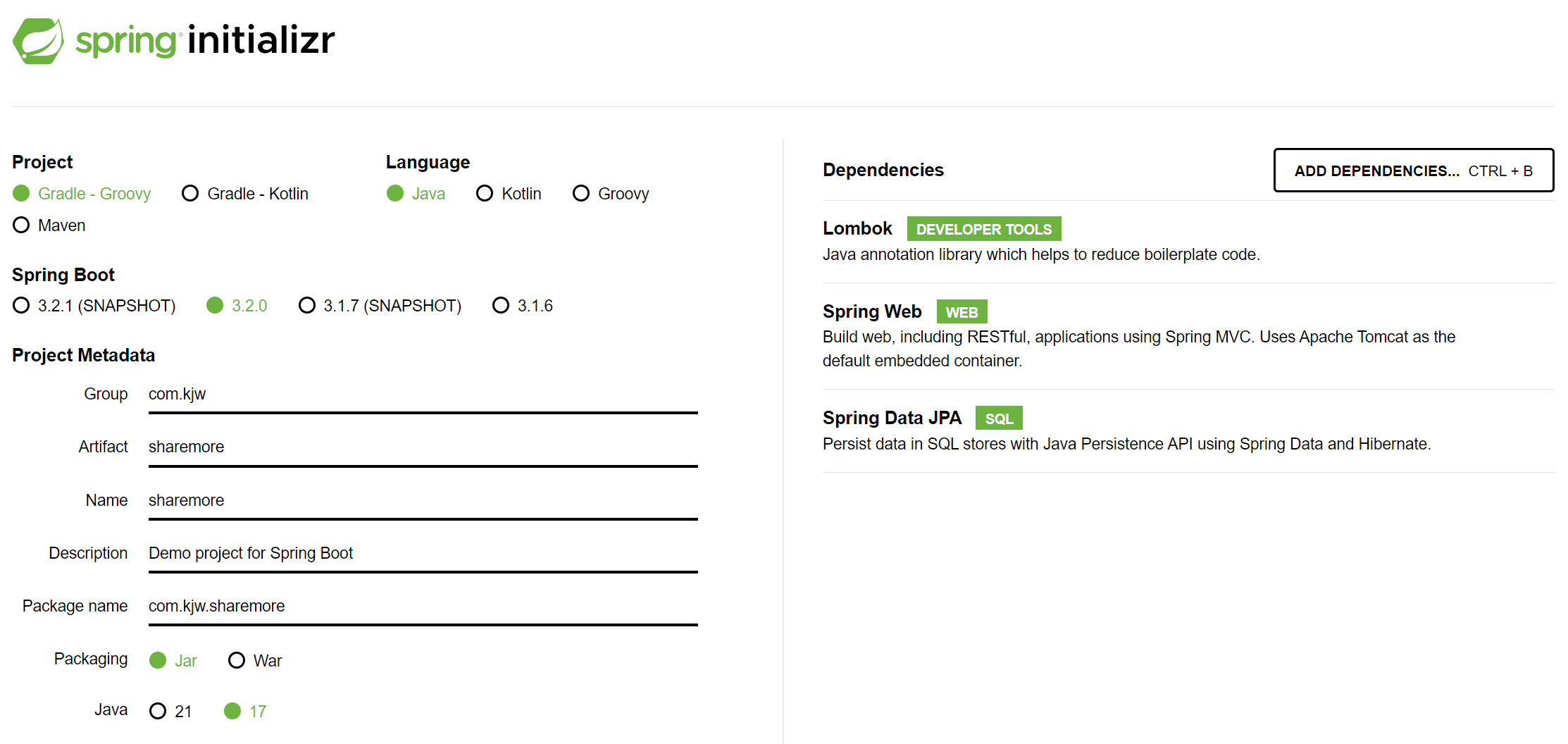
다운을 받은다음 IDE에서 열어주면 의존성이 추가된 것을 확인할 수 있습니다!
📄 build.gradle
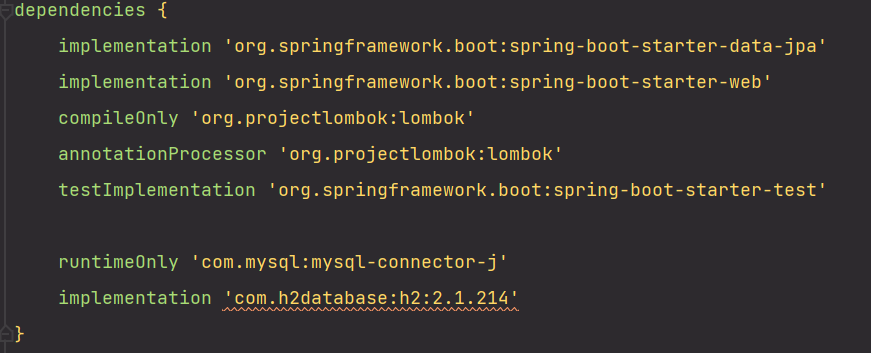
dependencies {
implementation 'org.springframework.boot:spring-boot-starter-data-jpa'
implementation 'org.springframework.boot:spring-boot-starter-web'
compileOnly 'org.projectlombok:lombok'
annotationProcessor 'org.projectlombok:lombok'
testImplementation 'org.springframework.boot:spring-boot-starter-test'
runtimeOnly 'com.mysql:mysql-connector-j'
implementation 'com.h2database:h2:2.1.214'
}
apllication의 확장자를 yml로 바꿔주세요!
(❗️ 기존 application 방식이 더 익숙하다면 사용해도 됩니다! 저는 yml방식이 더 편해서 바꿨습니다 )
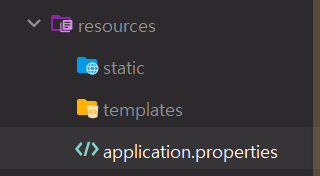
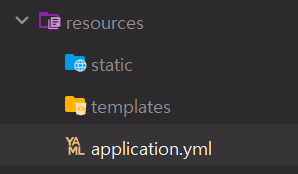

다음 yml에서 기본적으로 사용자 편의를 위해 설정을 해줍니다
📄 application.yml
spring:
datasource:
driver-class-name: org.h2.Driver #h2 드라이버
url: jdbc:h2:~/sharemore #DB 파일 저장 경로 (임베디드 모드)
username: sa
password:
h2:
console:
enabled: true #h2-console 사용 여부
path: /h2-console #h2-console 접근 경로
jpa:
hibernate:
ddl-auto: create #테이블 자동 생성
properties:
hibernate:
format_sql: true #쿼리 출력
show_sql: true #쿼리 출력
logging:
level:
org:
hibernate:
type:
descriptor:
sql: trace #쿼리 출력spring 실행 후 localhost:8080/h2-console 에 접속해주면
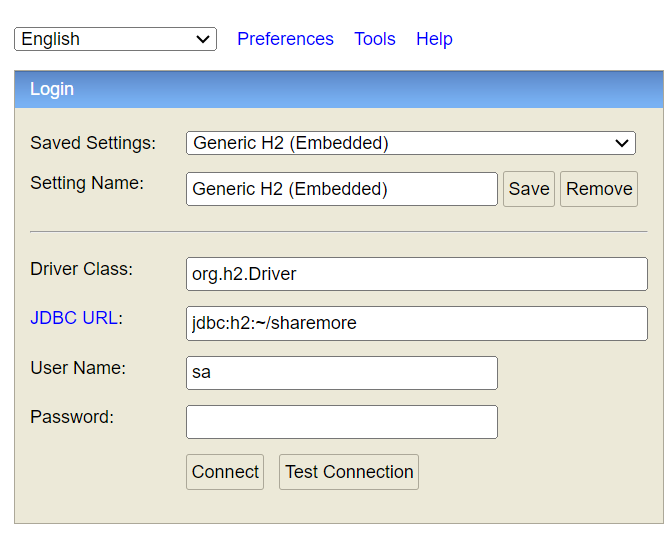
여기서 JDBC URL은 yml 파일에 설정한 주소이고 user name도 설정한 값으로 바꿔줍니다!
connect를 눌러주면

item테이블과 users 테이블은 제가 먼저 작성한 코드가 있어서 나온 테이블입니다
없는게 정상입니다!